

怎样将您的树莓派变成个人Web服务器
电子说
描述
步骤1:材料
-Raspberry Pi
-SD存储卡(4GB或更大)
-与Raspberry pi上的MicroB连接器兼容的电源适配器
-以太网跳线
-HDMI兼容显示器和HDMI电缆
-USB键盘(无需鼠标,您可以通过键盘浏览整个界面。箭头键,Enter,ESC等)
步骤2:准备工作
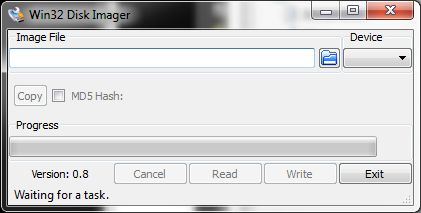
Raspberry Pi始终需要从装有操作系统(OS)磁盘映像的SD卡上启动。
您可以购买已经可以与Raspberry Pi OS一起启动的SD卡,也可以购买空白卡,并且
Raspberry Pi提供了许多OS版本,但是,在此示例中,我选择了使用Raspbian“ Wheezy”。
下载OS磁盘映像并将其写入您的内存中折卡。要写入映像,我使用了Win32 Disk Imager。将图像写入卡后,将卡插入Raspberry Pi的SD卡读取器,然后打开设备电源。 (确保已插入所有正确的I/O设备,例如键盘,以太网电缆,HDMI监视器。)
步骤3:初始配置
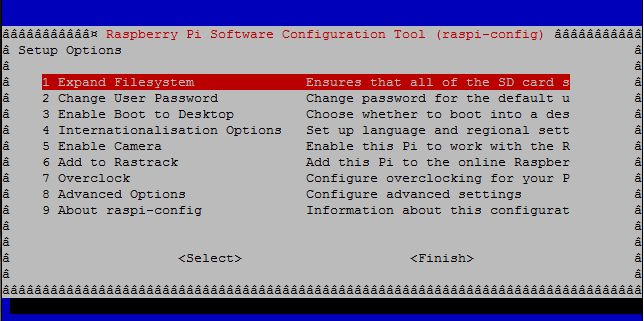
请记住,如果您在途中弄乱了任何东西,只需重新格式化卡,重新加载磁盘映像,然后重新开始。无害无害。
在插入SD卡的情况下为Raspberry Pi供电时,您会看到系统自动列出有关操作系统和外围设备的信息。您不需要知道这对本项目意味着什么,但是我绝对不会阻止您阅读它并为自己的利益学习有关Raspberry Pi的一些知识!
启动信息完成后,您将会在raspi-config窗口中提示。在这里,您应该进行以下更改:
-扩展根分区,以便可以使用SD卡上的所有空间。
-设置时区。
-启用SSH服务器(在“高级选项”中找到)
-禁用引导到桌面,我们只想使用终端环境来配置该程序。
-更新Raspberry Pi(在“高级选项”中找到)
-此时重新引导Raspberry Pi。
使用以下命令重新启动Raspberry Pi的代码:
sudo reboot
*我也不建议为该项目对Pi超频,默认设置可以正常工作,超频会减少硬件的总体寿命。此外,要在初始配置后随时进入此窗口,请使用以下命令: sudo raspi-config
步骤4:SSH设置
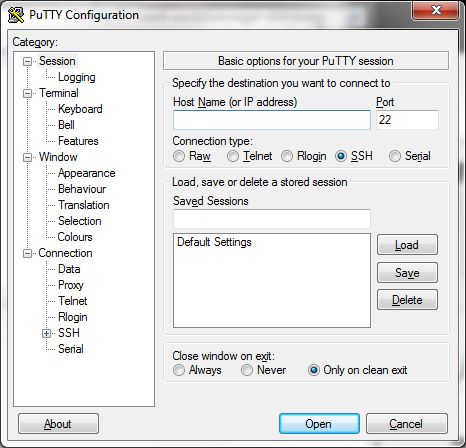
现在,您将可以SSH进入Pi,因此您可以根据需要在另一台计算机上对其进行操作。 Raspberry Pi重新启动后,它将提示您输入登录信息。输入“ raspberrypi login:”,输入默认用户名 pi ,然后按Enter键。输入“ password:”,输入默认密码, raspberry
*输入密码时,不会显示任何字符。不要害怕,不要以为键盘会停止工作。只需像往常一样输入密码,完成后按Enter键即可。我保证它会收到您的输入!
这时,使用以下命令找到树莓派的IP地址:
ifconfig
在输出的第二行中,您将会看到“ inet addr:”,后跟一个表示192.168.1.1的数字(您会略有不同,但是您知道了)。写下此数字,并启动您的SSH客户端。在此示例中,我使用了一个名为Puttyas的SSH客户端应用程序。将在ifconfig步骤中记下的IP地址键入到显示“主机名(或IP地址)”的文本字段中。
它将提示您输入登录信息,这与之前相同。用户名是 pi ,密码是 raspberry
登录后,更改默认密码是一种很好的安全做法。使用以下命令更改密码:
sudo passwd pi
运行以下命令,以确保您的操作系统是最新的(在每个操作系统后按回车键,直到一个运行完毕后再开始)另一个):
sudo apt-get更新
sudo apt-get升级
第5步:安装Apache
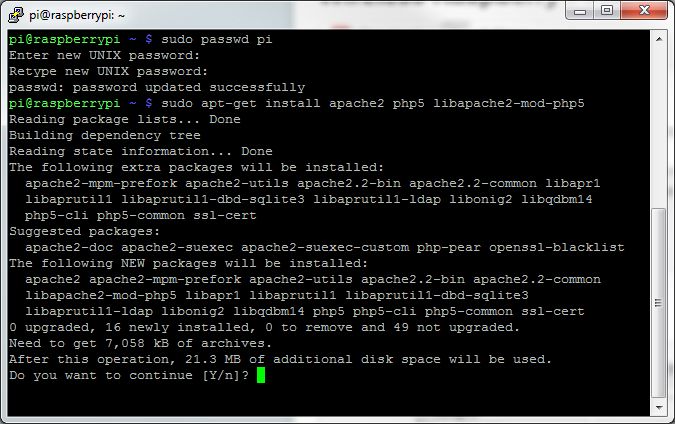
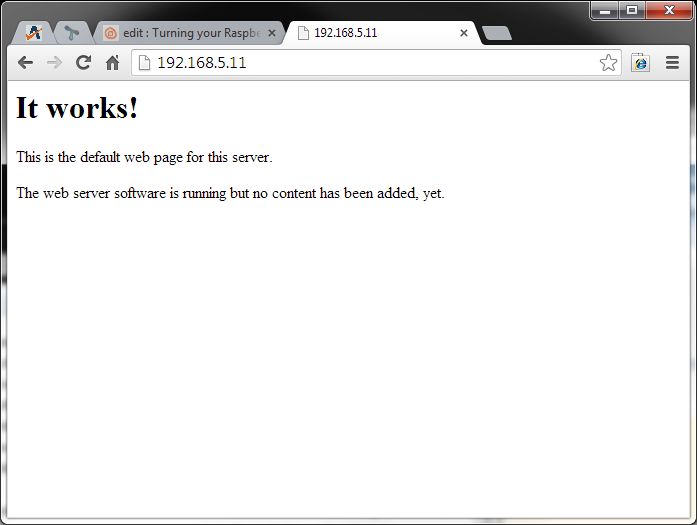
要安装Apache和PHP,请使用以下命令:
sudo apt-get install apache2 php5 libapache2-mod-php5
如果您要继续,系统将提示您,输入 y 为是,然后按Enter键继续。此过程可能需要几分钟。
如果遇到任何错误,请运行以下命令:
sudo groupadd www-data
sudo usermod -g www-data www-data
使用以下命令重新启动Apache:
sudo服务apache2 restart
现在转到您选择的Web浏览器,然后在URL栏中键入Raspberry Pi的IP地址。 (如果您不记得IP地址,请使用本教程前面的 ifconfig 命令。
您应该会看到一个显示“有效的”网页,例如上图:
步骤6:安装MySQL
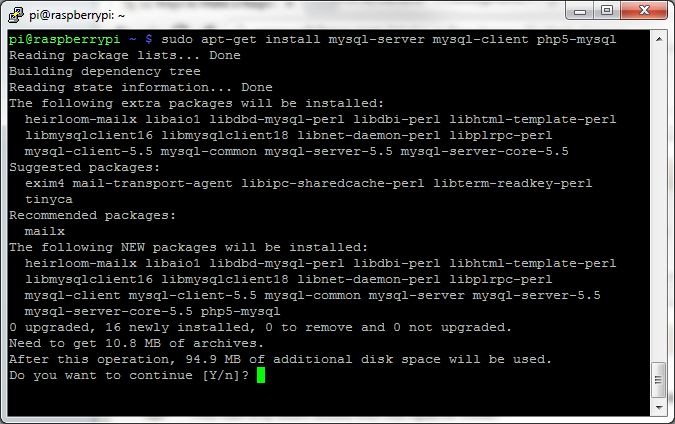
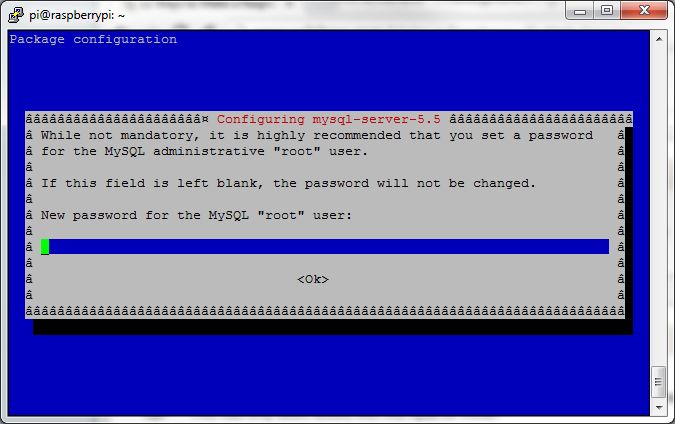
使用以下命令安装MySQL:
sudo apt-get install mysql-server mysql-client php5-mysql
将询问您是否要继续,键入 y 是,然后按Enter
在安装过程中,系统将提示您为MySQL root用户设置新密码。键入您选择的密码,再次确认密码以继续安装。
第7步:安装FTP
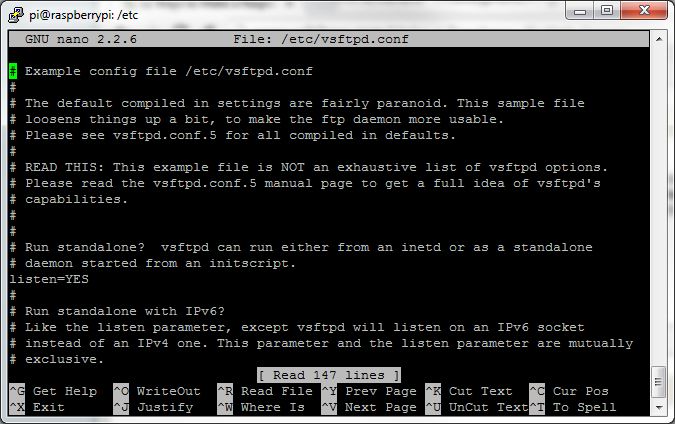
安装FTP以允许在Raspberry Pi之间传输文件。
首先,我们必须拥有Web根目录的所有权。为此,请使用以下命令:
sudo chown -R pi/var/www
接下来,使用以下命令安装vsftpd:
sudo apt-get install vsftpd
现在我们可以开始配置过程了。首先必须编辑vsftpd.config文件。 要使用以下命令编辑文件:
sudo nano/etc/vsftpd.conf
查找并编辑指定的以下行:
将 onymous_enable = YES 更改为匿名_enable = NO,
取消注释 local_enable = YES
取消注释 write_enable = YES
然后转到文件底部,并添加 force_dot_files = YES
*取消注释,请删除文件前面的井号(#)。指定行
按ctrl + X退出编辑界面,键入 y 确认更改,然后按Enter保存文件路径。
重新启动FTP服务,请使用以下命令:
sudo服务vsftpd重新启动
步骤8:完成
使用以下命令更改Raspberry Pi的root密码:
sudo passwd root
添加用户 root od使用以下命令:
sudo usermod -L root
此时,您的服务器应该已启动并正在运行,并且应该能够使用服务器IP通过FTP传输文件地址并使用端口21进行连接。
我将详细介绍如何在我有空余时间为我的Pi添加HTML履历,但是现在您至少可以在计算机上安装所有适当的组件以进行操作了。开始独自探索各种可能性!
-
怎样去设计嵌入式WEB服务器?2021-04-27 2902
-
电脑如何登录树莓派网关——手把手教你如何将树莓派LoRaWAN网关连接到服务器之第一篇2020-05-19 2470
-
如何将树莓派网关与外网连接——手把手教你如何将树莓派网关连接到服务器之第三篇2020-04-16 2897
-
手把手教你如何将树莓派网关链接到服务器之第二篇2020-04-15 2215
-
如何设置树莓派媒体服务器2019-12-12 2432
-
怎样使用Emby将树莓派变成媒体服务器2019-12-03 14341
-
怎样用树莓派制作Web服务器2019-08-03 8933
-
如何外网直接访问树莓派上搭建的服务器?2017-07-04 8811
-
教你怎么用树莓派构建外网可访问的微型服务器2016-05-16 13464
-
【Raspberry Pi 3申请】基于树莓派3的个人服务器主机2016-04-05 9429
-
树莓派媒体服务器——MiniDLNA2016-01-19 20533
-
用树莓派打造个人Web服务器2016-01-12 7015
-
树莓派的神奇 超乎你想象2014-08-08 4268
全部0条评论

快来发表一下你的评论吧 !

